Jak zkopírovat data z jednotlivých buněk a vložit je do sloučených buněk?
Někdy můžete chtít zkopírovat data z jednotlivých buněk a vložit je do sloučených buněk, jak je uvedeno níže. Když však zkopírujete a vložíte data do sloučených buněk pomocí funkcí kopírování a vkládání přímo, objeví se varovná zpráva „To nemůžeme udělat se sloučenou buňkou“. V tomto článku podám podrobné vysvětlení tohoto problému.

Zkopírujte data z jednotlivých buněk a vložte je do sloučených buněk
K dokončení tohoto úkolu proveďte prosím následující kroky:
Step1: Vyberte sloučené buňky, kam vložíte hodnoty buněk, a poté zkopírujte a vložte níže uvedený vzorec do řádku vzorců:
Poznámka: Ve výše uvedeném vzorci, A2: A7 jsou buňky, které chcete zkopírovat, a C2 je první buňka sloučených buněk, do které chcete vložit data.

Step2: Po vložení vzorce stiskněte Ctrl + Enter klíče dohromady a zobrazí se následující chybová zpráva. Stačí kliknout na OK .

Step3: Poté uvidíte následující výsledek: nulové hodnoty ve sloučené buňce.

Step4: Dále prosím klikněte Soubor > možnosti přejděte na Možnosti aplikace Excel dialogové okno. Poté klikněte Vzorce z levého panelu a poté zkontrolujte Povolit iterativní výpočet zaškrtávací políčko, viz screenshot:
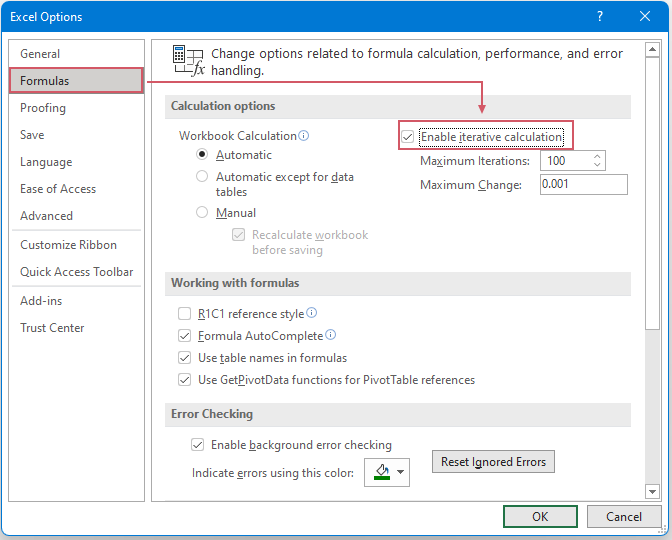
Step5: Nakonec klikněte OK tlačítko pro zavření dialogového okna. A nyní můžete vidět, že nesloučené buňky byly zkopírovány do sloučených buněk následovně:

Nejlepší kancelářské nástroje produktivity
Kutools pro Excel - pomůže vám vyniknout před davem
Kutools pro Excel se může pochlubit více než 300 funkcemi, Zajištění toho, že to, co potřebujete, je jen jedno kliknutí...

Záložka Office - Povolte čtení a úpravy na záložkách v Microsoft Office (včetně Excelu)
- Jednu sekundu přepnete mezi desítkami otevřených dokumentů!
- Snižte stovky kliknutí myší každý den, sbohem s myší rukou.
- Zvyšuje vaši produktivitu o 50% při prohlížení a úpravách více dokumentů.
- Přináší efektivní karty do Office (včetně Excelu), stejně jako Chrome, Edge a Firefox.
